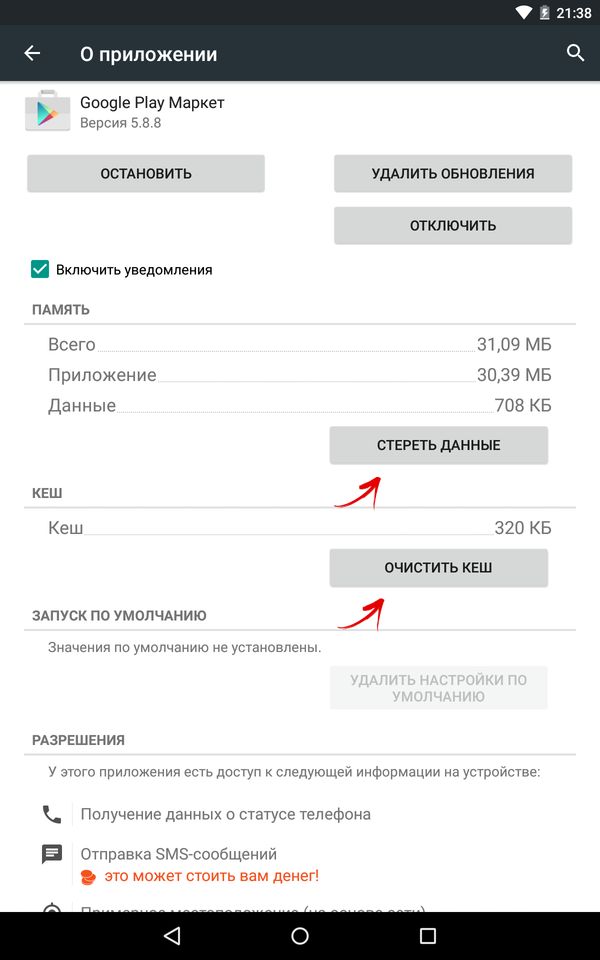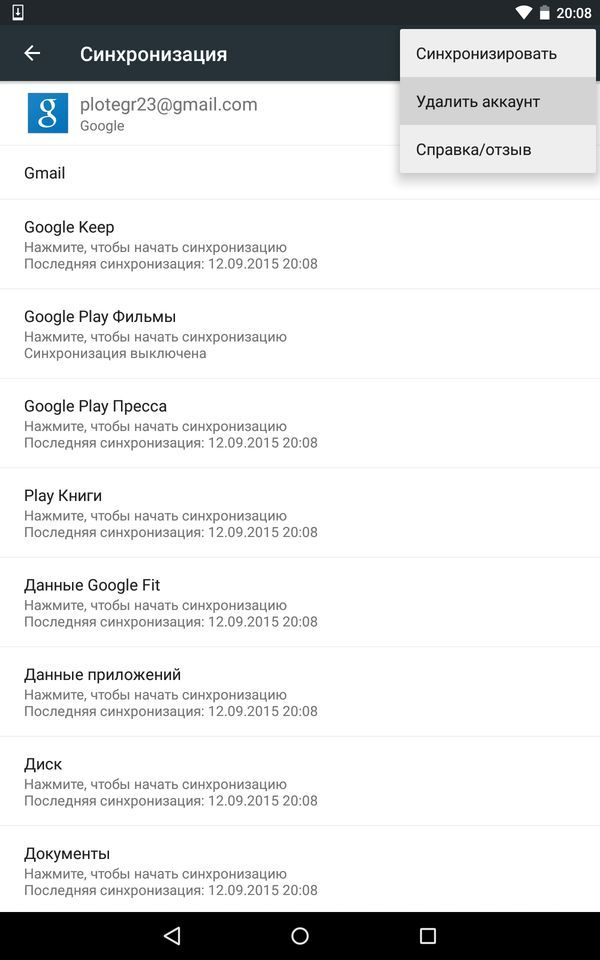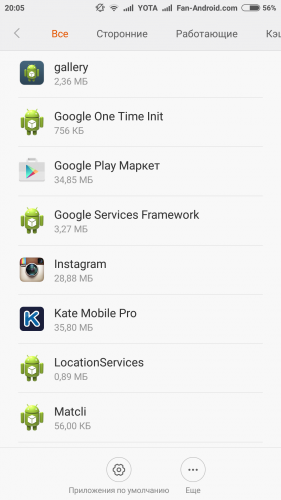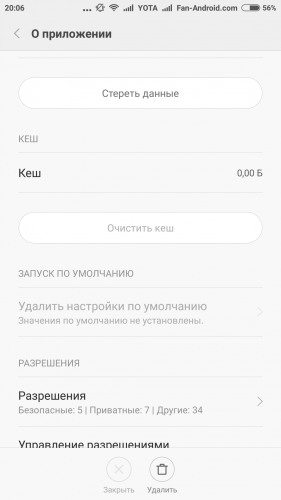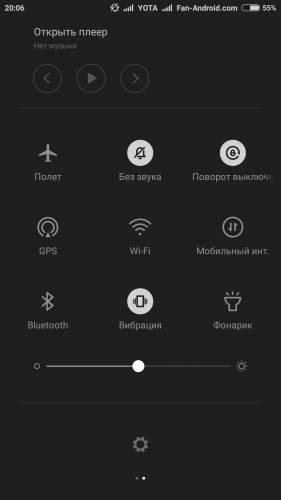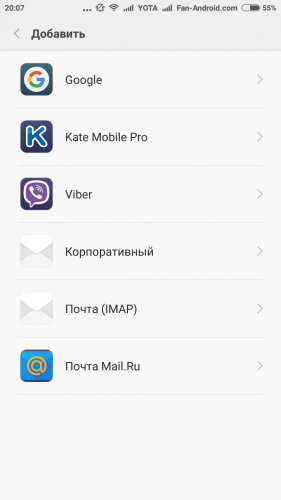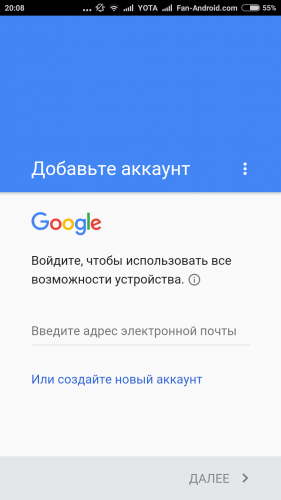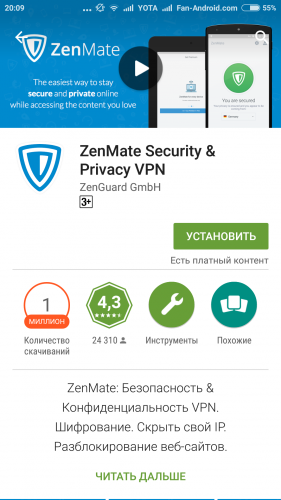Довольно часто у пользователей возникают различного рода ошибки в Google Play и Ошибка 194 (Error 194) одна из самых распространенных. Из этой инструкции вы узнаете как ее можно убрать.
На момент написания статьи актуальной версией Google Play является 5.9.11, а в недавно выпущенной 5.8.8 по заявлениям разработчиков данная ошибка исправлена и больше не должна появляться. Это, кстати, один из вариантов избавления от Ошибки 194 и подробнее о нем мы поговорим в данной статье немного ниже.
Прежде чем приступать к исправлению Ошибки 194 я рекомендую вам ознакомится с подробными материалами:
- Не работает Google Play – что делать?
- Что означают ошибки Google Play Маркет и как их устранить
1. Ошибка 194. Как исправить? Способ 1
Удаляем данные и очищаем кеш приложений «Google Play Маркет», «Сервисы Google Play» и «Google Services Framework».
1. Зайдите в настройки.
2. Откройте «Приложения» (или «Диспетчер Приложений»).
3. Найдите в списке «Google Play» и нажмите на него.
4. В окне настроек приложения выберите «Стереть данные» и «Очистить кеш».
После этого проделайте тоже самое для «Сервисы Google Play» и «Google Services Framework» (найти его можно в «Приложения» → вкладка «Все») .
2. Исправляем ошибку 194 (error 194). Способ 2
Удалите Google Аккаунт. Для этого:
1. Войдите в настройки.
2. Откройте «Аккаунты».
3. Выберите ваш аккаунт Google.
4. Справа в верхнем углу нажмите на кнопку «Опции» (3 точки) и выберите «Удалить аккаунт».
После этого перезагрузите Android и добавьте аккаунт заново.
3. Как исправить ошибку 194. Способ 3
Удалите обновления Google Play. Для этого опять зайдите в настройки, выберите «Google Play Маркет» и нажмите «Удалить обновления».
Это вернет Play Market в исходное состояние на момент установки.
4. Исправление ошибки 194 в Google Play версии 5.8.8
Как я уже сказал, в Плей Маркете версии 5.8.8 и выше данная ошибка не должна появляться, поэтому если у вас версия ниже, чем 5.8.8 (это можно посмотреть в настройках), скачайте этот .apk-файл Google Play Store 17.6.19 и переустановите Google Play.
Скачать Google Play Маркет 17.6.19
Также обычная переустановка Google Play любой версии уберет Ошибку 194, но начиная с 5.8.8 она точно больше появляться не будет.
Текущая ситуация такова: более месяца тому назад проблемы с загрузкой из-за ошибки 194 начали возникать у довольно большого числа пользователей. Последовали обращения в службу техподдержки Google, что, впрочем, не принесло желаемого результата. Пострадавшим от этого бага владельцам смартфонов и планшетов никаких инструкций и рекомендаций по решению проблемы предложено не было. Единственной реакцией стало обещание избавиться от ошибки 194 наряду с прочими недостатками системы в новой версии Google Play, выход которой еще только ожидается. Опытные пользователи решили не дожидаться обновления маркета и начали искать выход из этой ситуации самостоятельно. Им удалось найти несколько способов избавления от ошибки, с которыми мы сегодня ознакомим и вас.
Сначала о том, что это за ошибка, и чем чревато ее появление. Скажем сразу: ошибка 194 не имеет отношения к работе операционной системы Android-устройства. Ошибка влияет лишь на Google Play, вызывая нестабильность работы последних версий сервиса. Она ограничивает возможности, касающиеся обновления установленных из Play Маркета приложений и загрузки нового софта. Результаты появления ошибки — серьезные проблемы смартфона или планшета не только с загрузкой из маркета, но и с работой ранее установленных программ, которым требуется периодическая загрузка новых компонентов (без обновлений они не смогут работать корректно).
Как показала практика, нормализовать работу с Google Play с большей долей вероятности позволяют следующие действия: отключение программ безопасности, смена google-аккаунта или местоположения, удаление кэш-данных маркета. Приводим пошаговые инструкции для каждого из методов.
Очистка кэш приложения
Самым эффективным способом устранения проблемы пользователи назвали отключение Google Play и очистку кэш в настройках приложения. Делается это следующим образом:
1. Зайти в «Настройки», далее в разделе «Приложения» ؙнайти Google Play Маркет;
2. Принудительно остановить работу приложения;
3. Очистить кэш;
4. Разорвать все подключения к Интернету (3G, 4G, Wi-Fi)
5. Далее заново выбрать доступный способ подключения, активировать его и запустить приложение повторно.
6. Убедиться в отсутствии проблем с загрузкой из Play Маркета.
Отключение программ безопасности firewall
Некоторые программы безопасности, являющиеся компонентами firewall, могут оказывать негативное влияние на работу Play Маркета и являться причиной возникновения ошибки. Справиться с проблемой поможет их отключение:
1. Все приложения, использующие firewall, временно отключите;
2. Рекомендуется также отключить Adblock, Adguard и аналогичные программы.
3. Повторите попытку установки приложения из Play Маркета.
Убедитесь, что установка прошла нормально. Если этого не произошло, и проблема не исчезла, попробуйте воспользоваться другими методами.
Альтернативный или новый аккаунт Google
Очень часто решить различные проблемы, возникающие при работе с сервисами Google, помогает смена аккаунта. Попробуйте этот способ — возможно, именно он заставит устройство корректно работать с онлайн-магазином приложений для Android:
1. Создайте новый аккаунт Google или введите данные резервной учетной записи;
2. Авторизируйтесь;
3. Попробуйте установить приложение из Google Play.
В большинстве случаев ошибка перестает появляться, и загрузка происходит нормально.
Изменение местоположения
Изменение параметров VPN также считается довольно эффективным методом, нередко позволяющим нормализовать работу с Play Market. Чтобы искусственно присвоить пользователю новое местоположение, необходимо задействовать один из специальных вспомогательных клиентов (К примеру,
ZenMate
). Выберите любой и укажите другие данные.
Заметим, что приведенные здесь методы борьбы с появлением ошибки 194 не зависят друг от друга. Сработать может любой, поэтому есть смысл попробовать их все — в любом случае, это лучше, чем дожидаться выхода обновления Google Play, работа над которым еще только ведется.
Совсем недавно пользователи Android стали наблюдать в своих устройствах ошибку 194, при попытках обновления установленных программ или при попытке скачать новые. Как следствие, стабильная работа магазина и некоторых приложений была нарушена, так как установить свежие версии оказалось просто невозможно. Пока компания Google не дала официального совета по поводу того, как избавиться от этой ошибки, мы публикуем несколько инструкций, которые оказались эффективными в различных ситуациях. Для того чтобы избавиться от ошибки 194 попробуйте поочередно все перечисленные способы.
Очистка кэша Google Play
Для того чтобы очистить временные файлы, которые накапливаются в памяти вашего устройства при использовании Google Play и связанных с ним сервисов, перейдите в меню Настройки вашего смартфона. Найдите пункт Приложения и откройте страницу свойств магазина Google Play. Здесь вы обнаружите кнопки очистки кэш и полного стирания данных приложения. Нажмите их поочередно и перезагрузите смартфон. После повторного входа в Google Play вам понадобится заново ввести логин и пароль Gmail.
Отключение защиты смартфона
Так как программы, выполняющие функции защиты вашего смартфона, имеют доступ к сетевым соединениям и могут фильтровать их самым разным образом в зависимости от алгоритмов своей работы, вам стоит попробовать временно отключить защиту, чтобы проверить, не являются ли они источником проблемы. Попробуйте отключить приложения, связанные с firewall вашего смартфона, блокировщики рекламы и антивирусное ПО. Выгрузите Google Play из фонового режима и попробуйте повторить попытку открытия магазина и обновления приложений.
Дополнительный аккаунт Gmail
Так как ошибку 194 в Google Play может провоцировать неправильная настройка параметров аккаунта Google, а также блокировка некоторых функций в рамках конкретного аккаунта, рекомендуем добавить в настройках вашего смартфона еще один аккаунт и повторить попытку скачивания приложений. Добавить альтернативный аккаунт можно по пути Настройки > Аккаунты.
Смена местоположения
Так как проблемы с установкой приложений могут быть причиной блокировки работы сервисов Google в некоторых регионах (например, Республика Крым), попробуйте установить приложение ZenMate (не из Google Play), сменить IP-адрес и повторить попытку скачивания новых приложений.
Скорее всего проблема в Google Play Маркет.
Подробнее о проблеме на сайте Гугл на английском:
Народ многое пробует, что-то помогает. Но универсального решения нет.
Ошибка происходит при попытке обновления или установки приложения.
Предложения:
Не обязательно делать все. Помочь может любой из пунктов.
-
Очистить кеш и стереть обновления Маркета:
-
Перейдите в Настройки → Приложения → Все → Google Play Маркет
- Нажимаем Остановить
- Далее Очистить данные, Удалить обновления, Очистить кэш. Для первой попытки можно ограничится ТОЛЬКО очисткой кэша.
- Перезагрузите телефон
2.Очистить кеш и стереть обновления Сервисов Гугл
- Перейдите в Настройки → Приложения → Все → Сервисы Google Play
- Нажимаем Остановить
- Далее Очистить данные, Удалить обновления, Очистить кэш. Для первой попытки можно ограничится ТОЛЬКО очисткой кэша.
-
Перезагрузите телефон
-
В качестве временного решения можно создать или ввести данные другого аккаунта Гугл в настройки аккаунтов в вашем устройстве. После обновления нужных приложений можно вернуться к старому аккаунту.
-
Многим помогает смена подключения 3G/4G на WiFi и наоборот, или даже просто Вкл/Выкл Wi-Fi.
-
Можно попробовать установить VPN клиент. Их множество. Вот например этот можно установить из APK: http://soft.mydiv.net/android/download-Hotspot-Shield-VPN.html
Вариант от компании Avast: http://soft.mydiv.net/android/download-SecureLine-VPN.html
Содержание
- Ошибка 194 Google Play
- Что такое ошибка 194 в магазине игр?
- Почему возникает ошибка 194?
- Как исправить ошибку 194
- Обновление сервисов Google Play
- Проверка сети
- С настройками
- С помощью apkmirror
- Очистка кеша и данных
- Удаление учетной записи Google
- Восстановление заводских настроек
- Резюме
- Похожие сообщения:
Ошибка 194 Google Play
Ошибка 194 Google Play: Исправьте ошибку 194 менее чем за 5 минут! Вас раздражает ошибка 194 на Ошибки Google Play Store? Не можете загружать или обновлять приложения на свое устройство? В нашей статье мы предложили вам идеальное решение. Узнайте, как устранить ошибку с минимальными усилиями. Кроме того, сначала узнайте, почему возникает ошибка. Если вы хотите пройти немного дальше, посмотрите наше видео по этой теме.
Что такое ошибка 194 в магазине игр?
Вы, должно быть, столкнулись с сообщением об ошибке типа «Не удалось загрузить приложение из-за ошибки (194)». Все мы знаем, что Google Play Store — это просто еще одно приложение на вашем смартфоне, и в приложениях часто возникают ошибки, сбои и баги. Так же, Скачать error 194 android также еще одна ошибка в приложении Play Store. Есть и другие ошибки, например 194 в магазине Google Play, например:
- Код ошибки 910, Код ошибки 960, 495, 920, 24, 491, 2,190, 192, 963, 50
- Google Play магазин Код ошибки 505, 504, 901, 907 и другие ошибки
Теперь ошибка будет возникать, когда вы будете пытаться обновите любое из ваших приложений в Play Store. Проблема не очень важна, так как вы можете просто использовать другое приложение для обновления приложения. Но Google Play магазин это официальный способ сделать это, и он намного безопаснее, чем другие варианты на рынке. Вот почему важно как можно скорее устранить ошибку Play Store на вашем смартфоне. Мы обсудим, почему возникает ошибка и какие факторы или факторы влияют на нее.
Почему возникает ошибка 194?
Ошибка 194 обычно появляется при обновлении других приложений, и приложение отказывается или не может обновиться. И все мы знаем, что Play Store не является полностью безошибочным или безошибочным. Теперь само приложение может выдавать ошибку в Play Store по нескольким причинам. Теперь основные причины ошибки — проблемы с вашим Аккаунт Google или Данные или кеш.
ЗАМЕТКА: Возможна другая причина ошибки — ваша Сервисы Google Play устаревает. Так что, если вы используете старый телефон или по какой-то причине переключились на резервный телефон. Тогда причиной Ошибки 194 будут устаревшие Сервисы Google Play. Сервисы Google Play — это фоновая служба, которая помогает интегрировать расширенные функции Google. Другими словами, мы можем сказать, что ОЧЕНЬ важно запускать открытый Play Store и запускать приложения.
Таким образом, наше решение также будет вращаться вокруг этих проблем, и самое лучшее, что решения довольно простые. Вы даже можете использовать одни и те же шаги для разных ошибок Play Store, таких как 910 или 963.
Как исправить ошибку 194
Мы говорили о том, что означает ошибка и почему она возникает в первую очередь. Теперь давайте посмотрим, как исправить ошибку без особых хлопот. Во-первых, мы предлагаем вам перезагрузить смартфон, когда вы впервые столкнетесь с ошибкой. Иногда перезапуск или перезагрузка смартфона помогает устранить ошибку. Теперь, если ошибка не решена, мы упомянули несколько методов, которые вы можете попробовать. Имейте в виду, что вы должны знать, что вызвало ошибку, чтобы эффективно ее устранить. Вы можете сделать это, посмотрев, заполнена ли ваша кеш-память или ваши сервисы Google Play устарели.
Обновление сервисов Google Play
Теперь это самое простое и эффективное решение ошибки 194, особенно при использовании старого смартфона. Теперь обновить Сервисы Google Play на любом смартфоне довольно просто. См. Нижеприведенные шаги, чтобы узнать, как обновить Play Services.
Проверка сети
Это возможное решение ошибки, и его стоит попробовать, прежде чем пробовать все другие решения. Вы должны проверить, правильно ли работают ваши мобильные данные, так как иногда они отключаются или работают медленно. Откройте любой веб-сайт, чтобы убедиться, что он работает нормально, вы можете щелкнуть здесь, чтобы открыть наш веб-сайт и проверить.
Но если вы находитесь в сети Wi-Fi, проверьте, отвечает ли эта сеть. Если вы чувствуете, что сеть не работает или не работает, попробуйте переключить ее. Подключите свой смартфон к быстрому и более стабильному интернет-соединению, а затем попробуйте обновить или установить приложение.
С настройками
- Выведите смартфон из спящего режима и откройте настройки.
- Теперь ищите «приложения и уведомления» или «Программы»И откройте его.
- Нажать на «показать все приложения”, Нажав на три точки в правом верхнем углу экрана.
- Теперь ищите «Сервисы Google Play»И нажмите, чтобы открыть.
Должна быть опция для «Обновить”, Просто нажмите на него, и он должен обновиться автоматически.
С помощью apkmirror
Вы можете думать о apkmirror как о Play Store, но от сторонних производителей это может пригодиться много раз. Все, что вам нужно сделать, это зайти на сайт и загрузить приложение на свой смартфон. Выполните указанные ниже действия, чтобы обновить Сервисы Google Play.
Сначала мы включим «разрешить из неизвестного источника», Если вы уже сделали это, пропустите эти шаги.
- Выведите смартфон из спящего режима и откройте настройки.
- Теперь ищите «приложения и уведомления» или «менеджер приложений»И откройте его.
- Нажать на «показать все приложения”, Нажав на три точки в правом верхнем углу экрана.
- Теперь ищите «хром»И откройте его, когда найдете, и прокрутите вниз, чтобы найти«передовой”.
- Под «передовой»Вы найдете« Установить неизвестное приложение », нажмите на него и откройте. Теперь просто нажмите на ползунок с надписью «разрешить из этого источника”.
С помощью apkmirror
- Теперь откройте Chrome и выполните поиск по запросу «apkmirror» и откройте сайт или щелкните здесь, чтобы посетить его.
- Найдите в Google Play Services, вы должны увидеть что-то вроде «Сервисы Google Play 20.39.15 компанией Google LLC”.
- Теперь скачайте приложение и установите его, как только он будет загружен, он спросит, хотите ли вы обновить приложение.
Нажать на «Обновить» или «установитьКогда его спросили.
Очистка кеша и данных
Теперь это также хорошее решение для ошибки, но приведет к потере всех данных приложения и информации для входа в систему. Вот почему мы не предлагаем этот метод в начале руководства. Сделать это довольно просто, выполните шаги, указанные ниже, чтобы очистить кеш и данные.
- Выведите смартфон из спящего режима и откройте «настройки”.
- Теперь ищите «приложения и уведомления» или «менеджер приложений», Откройте его и нажмите«показать все приложения”.
- Прокрутите меню вниз и найдите «Google Play магазин», Откройте его однажды найденный.
- Нажать на «принудительная остановка», А затем нажмите«хранилище и кеш”.
- Теперь нажмите на оба варианта «Очистить кэш» и «Очистить данные”.
- Повторите тот же процесс с «Сервисы Google Play» также.
- После того, как вы выполнили вышеупомянутые шаги, просто перезагрузите смартфон.
- Откройте Play Store и обновите оба приложения, оно обновится автоматически. Подождите, пока приложения будут обновлены, и тогда вы больше не должны сталкиваться с ошибкой 194.
Удаление учетной записи Google
Мы рекомендуем делать это только после того, как вы попробовали вышеуказанные решения. Это решение должно устранить ошибку, если она связана с каким-либо ограничением учетной записи Google в Play Store. Мы будем удаление учетной записи Google и снова добавив его в Play Store. Чтобы начать работу с решением, выполните следующие действия.
- Выведите смартфон из спящего режима и перейдите в раздел «настройки”.
- Откройте настройки и найдите «Счета» и откройте его.
- Теперь нажмите на «Аккаунты Google”
а затем на «Удалить”.
ЗАМЕТКА: Удалите учетную запись, которая в настоящее время используется в Play Store.
- После этого перезагрузите или перезагрузите смартфон и откройте настройки.
- Настройки -> Учетные записи -> Добавить новую учетную запись. Теперь войдите в учетную запись, которую вы удалили на предыдущем шаге.
- Теперь попробуйте обновить и установить приложения, чтобы увидеть, устранена ли ошибка на вашем устройстве.
Восстановление заводских настроек
Это последнее средство, если ни одно из предыдущих решений не работает для вас. Однако сброс настроек смартфона приведет к удалению всех данных на нем. Поэтому мы не рекомендуем выполнять этот шаг, если в этом нет необходимости. Если вы не можете нормально использовать свой смартфон, вы можете выполнить сброс до заводских настроек и сделать его новым.
- Выведите устройство из спящего режима и откройте «Настройки”.
- Прокрутите настройки вниз и откройте значок «Система”.
А затем нажав на «Сбросить параметры“.
xPokemon Go Ошибка 6 — Давайте исправим и поиграем
- Теперь прокрутите настройки резервного копирования, найдите и нажмите «Стереть все данные (Сброс к заводским настройкам)”.
Теперь ваше устройство может запускаться несколько раз и выключаться, потребуется некоторое время для сброса. Не мешайте процессу и дождитесь его завершения. После этого отобразится экран входа в систему, как в первый раз, когда вы вынули его из коробки.
ЗАМЕТКА:Перед восстановлением заводских настроек зарядите устройство до 80%.
Резюме
Мы видели, что делает Ошибка 194 Google Play означает, и почему это происходит в первую очередь. Теперь имейте в виду, что вы должны знать причину ошибки, чтобы более эффективно ее устранить. Например, если вы знаете, что ваше интернет-соединение не является быстрым или стабильным, вы можете решить эту проблему. Или, если ваш кеш заполнен, вы точно знаете, какое решение использовать. Теперь первым делом необходимо перезагрузить смартфон и подключиться к стабильной Соединение Wi-Fi. Это должно решить проблему для большинства людей, и никаких дальнейших действий не требуется. А если вы где-то застряли, посмотрите видео на нашем канале YouTube.
Похожие сообщения:
- DF-DFERH-01 — Ошибка при получении информации из…
- Код ошибки 960 | Код ошибки -505 Google Play Store исправлен
- Ошибки магазина Google Play: давайте исправим ошибки:
- ПРОЦЕСС АНДРОИДА ACORE
- com.android.vending — Что такое вендинг на android
- Play Store проверьте ваше соединение и попробуйте еще раз